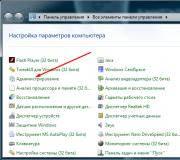Steam programı başlamazsa ne yapmalı? Steam çalışmıyor - neden ve ne yapmalı
Steam neden başlamıyor? Sorun ne?
Listelerimiz:
- bir çok gereksiz;
- ayarları olan bir şey;
- sistem donuyor;
- kayıt kontrol edilmemiştir;
- antivirüs;
- internet bağlantısı yok;
- arka planda programlar;
- yeniden başlatma gerekli.
Steam Neden Başlamıyor: Diğer Nedenler
Steam neden başlamıyor: artık ihtiyaç duyulmayan bazı dosyaları silmek
Bir hata, "ClientRegistry.blob" istemci klasöründe bir dosya oluşturabilir. Bu yüzden C: / Program Files / Steam sürücüsüne tıklayın, ardından silin. Bu işe yaramazsa, ".exe" uzantısına ve "SteamApps" klasörlerine sahip olanlar dışındaki tüm dosyaları kaldırın. Eksik bileşenleri ekleyin.
Steam neden başlamıyor: ayarlar sorununu çözme
Bunu yapıyoruz: ayarları sıfırlayın. Bunu doğru bir şekilde yapmak için, "Win + R" tuşlarına basın ve metin alanına "steam: // Flush config" yazın, ardından onayınızı onaylayın.
Steam neden başlamıyor: sistem donuyor
Açık istek başarısız olabilir ve görev yöneticide kalır. Bu işlevi "Ctrl + Alt + Del" klavye kısayolunu kullanarak bulun. Sıfırlayın, uygulamayı açın.
Steam Neden Başlamıyor: Kayıt Kontrolü Gerekiyor
"Win + R" (kayıt düzenleyici) tıklayın, "regedit" girin. "HKEY CLASSES ROOT" içinde oyun alanının bölümünü arıyoruz ve içeriğini siliyoruz. HKEY GÜNCEL KULLANICILAR / Yazılımda aynı şeyi Valve ile yapıyoruz. Yanlış eylemler durumunda işletim sistemine zarar vermemek için bir kopya oluşturmanızı tavsiye ederiz.
Steam neden başlamıyor: her şey antivirüs programıyla ilgili
Oyun alanını karantina altına aldı ve aparatın gücünü çok fazla tükettiği için açıklığa müdahale etti.
Steam neden başlamıyor: zayıf bağlantı sinyali
İnternet düzgün çalışmıyor. Neden olduğunu bul.
Steam neden başlamıyor: "Torrent", "Skype" açık, bu da bilgisayarı aşırı yüklüyor
Bunları bir süre devre dışı bırakın, ardından yeniden açın.Steam neden başlamıyor: bilgisayarınızı yeniden başlatın
Teknik en önemli anda başarısız olur ve işin sırrı her zamanki yeniden başlamasında yatar.
Steam'i başlatamıyor musunuz? Yukarıdaki bilgileri tekrar okuyun.
Steam'deki Hatalar? Steam'in çalışmamasının birçok nedeni vardır veya Steam'de oyun başlatmak mümkün değildir, örneğin GTA 5 veya Pay Day 2, bu oyunlarda genellikle sorunlar ortaya çıkar. Steam'i hatasız nasıl çalıştıracağımızı görelim.
Steam başlamazsa ne yapmalı?
Sıklıkla Steam çalışmıyor gibi görünse de süreçlerde takılıyor. Ve bu, onu çalıştırmanızı engeller. Bu nedenle, süreçlerinizde asılı olup olmadığını kontrol edin, bunu görev yöneticisinde yapabilirsiniz. Orada bir Steam.exe işlemi varsa, onu sonlandırın.
Steam'iniz güncellemeden sonra başlamazsa, muhtemelen doğru yüklenmemiş veya tamamen tamamlanmamıştır, bu yüzden program çalışmıyordur. Bu durumda programı yeniden yüklemeniz gerekir.
Yazılım klasöründe tier0_s64.dll ve tier0_s.dll gibi dosyalar varsa, bunları silmeniz ve bilgisayarınızı yeniden başlatmanız ve ardından buharı yeniden başlatmayı denemeniz gerekir.
Oyun Steam'de başlamıyor
Bunun nedeni hem buhar hem de oyunun kendisi olabilir. Önce şu adımları deneyin:
Hesabınızdan çıkın ve programı kapatın. Steam babasına gidin ve AppCache klasörünü silin.
Bilgisayarı yeniden başlatın. Oyun hala başlamazsa, sorun oyunun kendisindedir, belki de yeterince sahip değilsiniz iyi özellikler Bu oyun için bilgisayar.
If (! Is_single (97) ve! Is_single (89) ve! Is_single (85) ve! Is_single (188) ve! Is_single (191)) (?\u003e
Ya her şey başarısız olursa?
Sisteminizde biraz çalışmanız gerekiyor. Bunu iki adımda yapmanızı öneririz.
1. Sürücüleri Driver Booster 3 ile güncelleme. Bu, çok yardımcı olan gerçekten harika bir yazılımdır! Eski sürücüleri yenileriyle güncellemek çok önemli bir nokta. Yeni güncellemeler mevcut olduğunda Windows'un kendisinin size haber verdiğini düşünebilirsiniz.
Evet, bazen uyarıları gösterir, ancak çoğunlukla yalnızca mevcudiyet için windows güncellemeleri veya bazen bir video kartı için. Ancak bunun yanında, düzenli olarak güncellenmesi gereken daha birçok sürücü var.
2. Bilgisayarınızı Reimage Repair ile onarın. Sisteminizi hatalara karşı analiz etmek için bu programı çalıştırın (ve hatalar% 100 olacaktır). Daha sonra bunları tek tek veya tek seferde iyileştirmeniz istenecektir.
} ?>Steam, PC oyuncuları için en popüler platformdur. Bildiğiniz gibi Windows, Microsoft'un ana hazinesidir. Steam platformu, Valve için aynı hazinedir. Bununla birlikte, en popüler PC oyun platformu bile birkaç nedenden dolayı çalışmayabilir.
Bu makalede, Steam'in çalışmamasının en yaygın nedenlerine ve bunları düzeltmek için olası çözümlere bakacağız.
Steam sunucuları çalışmıyor

Steam çalışmadığında içgüdü, sorunu çözmek için farenize, klavyenize ve hatta bilgisayarınıza birden çok kez basmak gibi zor yöntemler söyleyebilir. Bunu yapmamalı.
Steam kapalıyken yapmanız gereken ilk şey, Steam sunucularının çöküp çökmediğini kontrol etmektir. Bu, sunucu bakımı veya kontrolünüz dışındaki sorunlar olduğunda gerçekleşebilir. Çalışmayı kontrol etmek için en iyi site steam sunucusu, Steamstat.us.
Bu siteye gidin ve bölgenizin sunucusunda sorun olup olmadığını kontrol edin. Durum buysa, geliştiricilerin sorunu çözmesini beklemekten başka bir çıkış yolu yoktur. Sunucularda her şey yolundaysa, Steam'in çalışmaması için aşağıdaki çözümleri deneyin.
Steam'i açtığımda hiçbir şey olmuyor
Steam, hızlı ve kararlı çalışmasına yardımcı olmak için bilgisayarınızda birkaç ayrı işleme bölünmüştür. Bununla birlikte, bazen Steam'i açmaya çalıştığınızda, aşağıdaki hata oluşur - işlem başlar, ancak Steam masaüstünde veya bildirim alanında görünmez. Tekrar açmaya çalışıyorsun ama hiçbir şey olmuyor.

Bu, çalışan Steam işleminden kaynaklanıyor olabilir, ancak Steam programı arayüzünü görüntüleyen kısım hala çalışmıyor. Benzer bir durumla karşılaşırsanız Ctrl + Shift + Esc tuşlarına basın. Görev Yöneticisinde, sol alt köşedeki "Daha Fazla Bilgi" yi seçin, ardından "Steam - Steam Bootstrapper, Client Service, WebHelper" vb. Görünene kadar "İşlemler" sekmesinin altındaki listeyi aşağı kaydırın. Gördüğünüz tüm Steam işlemlerine sağ tıklayın ve Görevi Sonlandır'a tıklayın.
Tüm Steam işlemleri bittiğinde, Steam'i tekrar açmayı deneyin ve çalışmalıdır.
Steam.dll yüklenemedi - SteamUI.dll yüklenemedi
Steam'in çalışmaması ile ilgili en yaygın sorunlardan biri "Steamui.dll yüklenemedi" hatasıdır. Steam'in platformu çalıştırmak için gerekli olan DLL dosyasını bulamadığını söylüyor. Biraz var muhtemel çözümler bu sorun.
Çözümlerden biri cheat steamSteam'in mevcut sürümünün beta olduğunu düşündüğünde. Bunu yapmak için klasöre gidin buhar kurulumları (Varsayılan olarak "C: \\ Program Files \\ Steam"), ardından "Steam.exe" dosyasını bulun. Sağ tıklayın ve Kısayol Oluştur'u seçin.
Kısayola sağ tıklayın, Özellikler'i seçin ve ardından Hedef alanında, hedef dizinin sonuna -clientbeta client_candidate ekleyin. Benim durumumda, tüm satır şöyle görünecek:
"C: \\ Steam \\ Steam.exe" -clientbeta client_candidate
![]()
Steam'i açmak için bu kısayolu kullanın ve her şey çalışmalıdır.
Steam hala sizin için çalışmıyorsa, hızlı bir yol var yeniden yükletüm ayarları ve oyunları silmeden. İÇİNDE steam klasörü Steam.exe, steamapps ve kullanıcı verileri dışındaki tüm dosyaları silin. Ardından "Steam.exe" ye çift tıklayın ve yeniden yükleyin.
Bu kadar! Steam çalışmadığında sorunu çözmenize yardımcı olduğumuzu umuyoruz ve artık bu gibi durumlarda ne yapmanız gerektiğini biliyorsunuz.